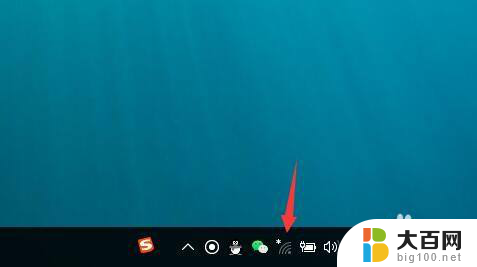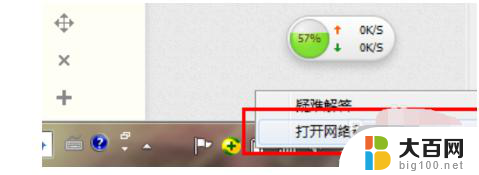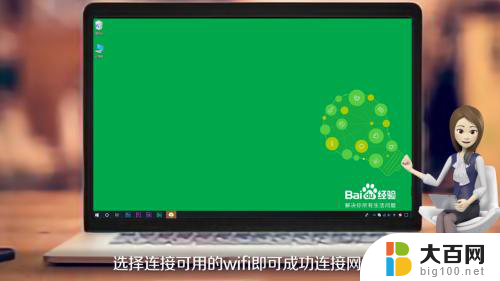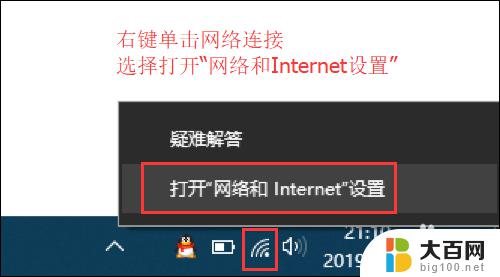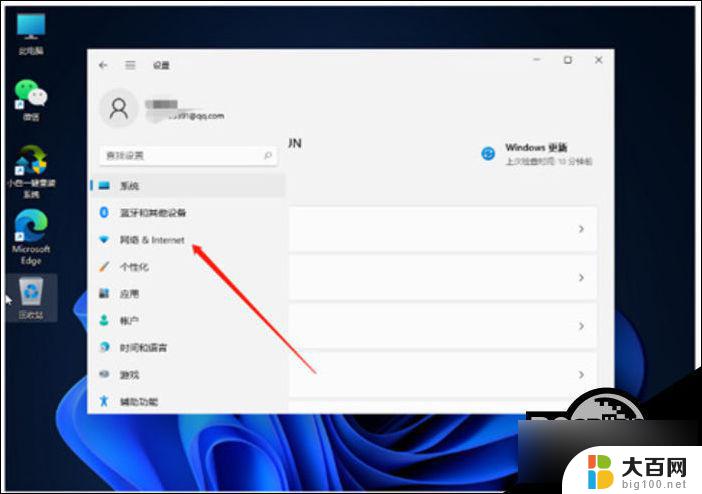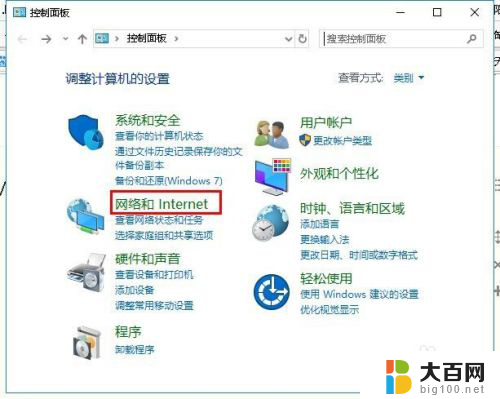win11台式电脑怎么连wifi win11电脑无法连接wifi怎么办
更新时间:2024-03-22 15:20:45作者:big100
随着Windows 11操作系统的发布,许多台式电脑用户都迫不及待地升级并体验其全新的功能和界面,有些用户在升级后遇到了一个令人困扰的问题:无法连接WiFi。对于那些习惯于使用无线网络的用户来说,这无疑是一个令人头疼的问题。当Win11电脑无法连接WiFi时,我们应该怎么办呢?在本文中我们将为大家提供一些解决方法和建议,帮助您解决这个问题,重新畅享网络世界。
具体步骤:
1.
第一步,打开任务栏右下角的网络图标。弹出wifi列表,点击打开要连接的wifi。
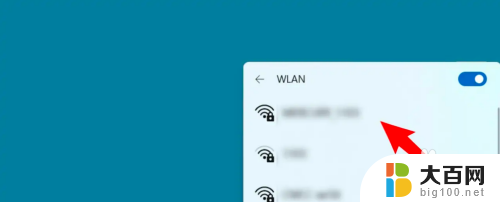
2.
第二步,展开后点击连接按钮。
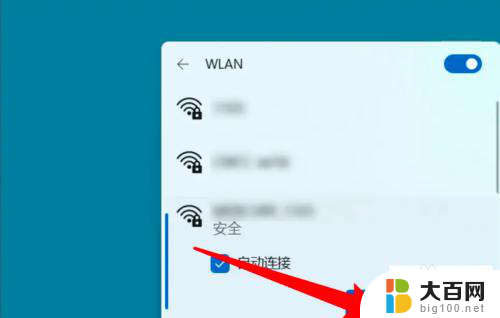
3.
第三步,输入wifi的密码进行连接就可以啦。
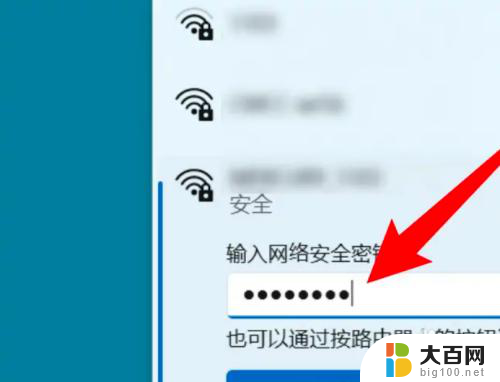
以上是关于如何连接Wi-Fi的Win11台式电脑的全部内容,如果您遇到相同的问题,可以参考本文中介绍的步骤进行修复,希望对大家有所帮助。